下图是一个简单的包含两列六行内容的表格,表中第一列为数字,第二列为文本。本文的任务就是把如下表格中的这两列内容(数字 文本)进行花里胡哨的排序。

具体内容目录如下:
1、只对数字列进行排序;
2、只对文本列进行排序;
3、对数字与文本列一起排序。在这一部分中又可分为:①按数字列的顺序对全部内容进行排序;②按文本列的顺序对全部内容进行排序。
接下来我们就进入正题,开始今天的内容吧!
1、只对数字列进行排序
选中数字列,鼠标右击打开菜单,鼠标移动到“排序”选项右侧的小箭头图标,此时会出现“升序、降序和自定义排序”三种功能,这里选择“降序”。这时会弹出一个排序警告窗口,如下所示。此时选择“以当前选定区域排序”,到此完成只对数字猎德降序排序。要想升序排序步骤也是一样的,只需在升降序选择时选择“升序”即可。
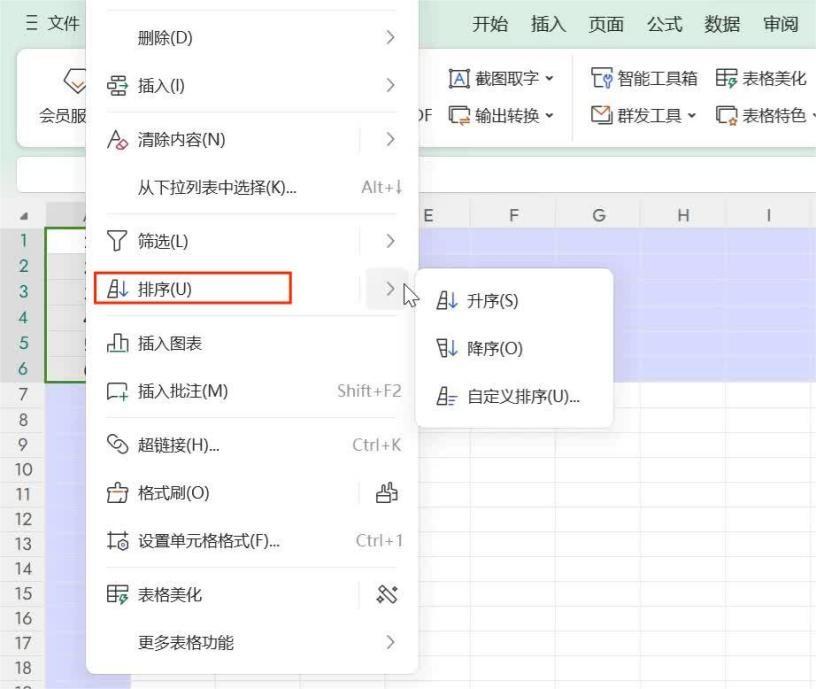
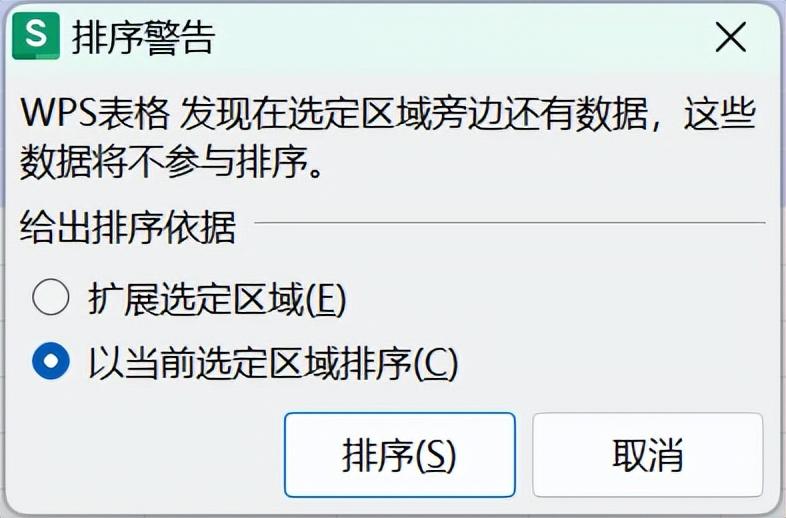
2、只对文本列进行排序
只对文本列的排序与对数字的排序相近。只需单选文本列后按“1、”中的步骤进行选择操作即可完成。需要注意的是在对文本排序中升序是从“A-Z”,降序是“Z-A”,比如,“安、张、华”对应的拼音首字母是“a、z、h”,升序排序就是“安、华、张”,降序排序就是“张、华、安”。本文所用表格文本的升序排序如下图所示。
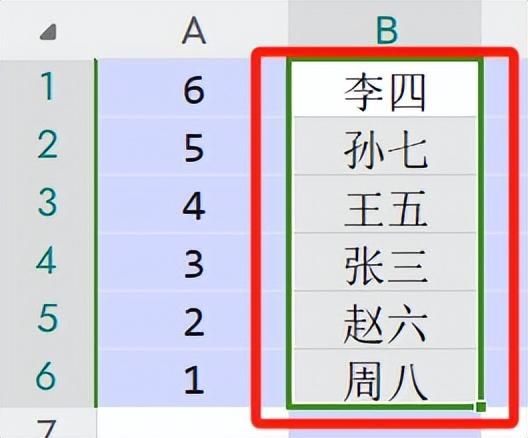
3、对数字与文本列一起排序
这部分介绍按照一个表格中的一列对全表内容进行排序。
①在按数字列的顺序对全部内容进行排序时
首先,需要选中数字列,注意这里一定要只选中数字列,而不是全表,选中全表只会默认按照第一列的顺序进行排序,如果数字需要不在首列,就不能达到预期想要的效果。
其次,鼠标右击打开菜单,移动到小箭头图标,然后选择升序或者降序,这一步与前文相同。
最后,在弹出的排序警告窗口中,选择“扩展选定区域”。此时便可看到,文本列跟着数字列的排序发生了变化,每一行对应的内容不变,例如“1”依然对应“张三”,“2”对应“李四”。
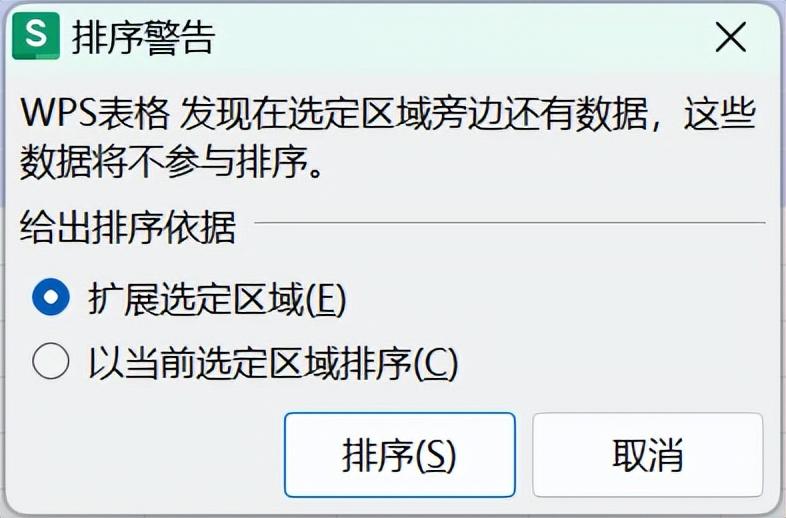
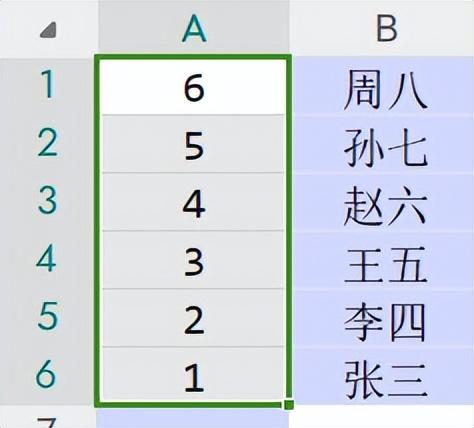
②按文本列的顺序对全部内容进行排序
这里只需选中文本列,其他操作都与上文①的内容一致。下图为只使用文本列对全表进行“升序”排序后所得到的最终效果。
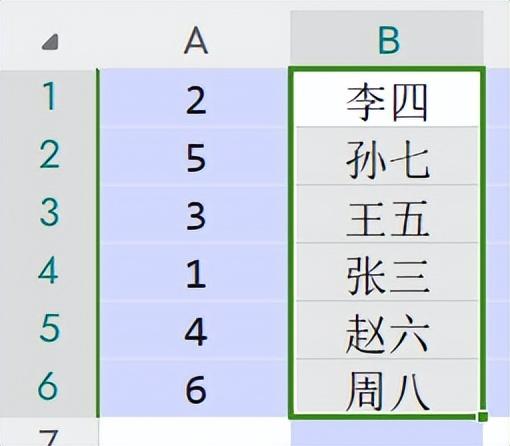
小贴士
在对内容进行排序时,我们也可以在功能区“开始”这一项中快速找到“排序”功能对表格进行排序操作。下图展示了在WPS的Excel和office的Excel中,“排序”这一功能所在的位置区域。


以上就是今天的全部内容啦,喜欢的话点个赞吧,谢谢喽!









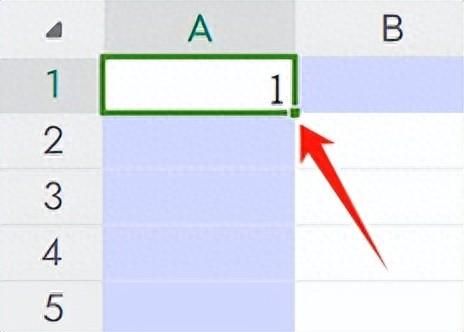



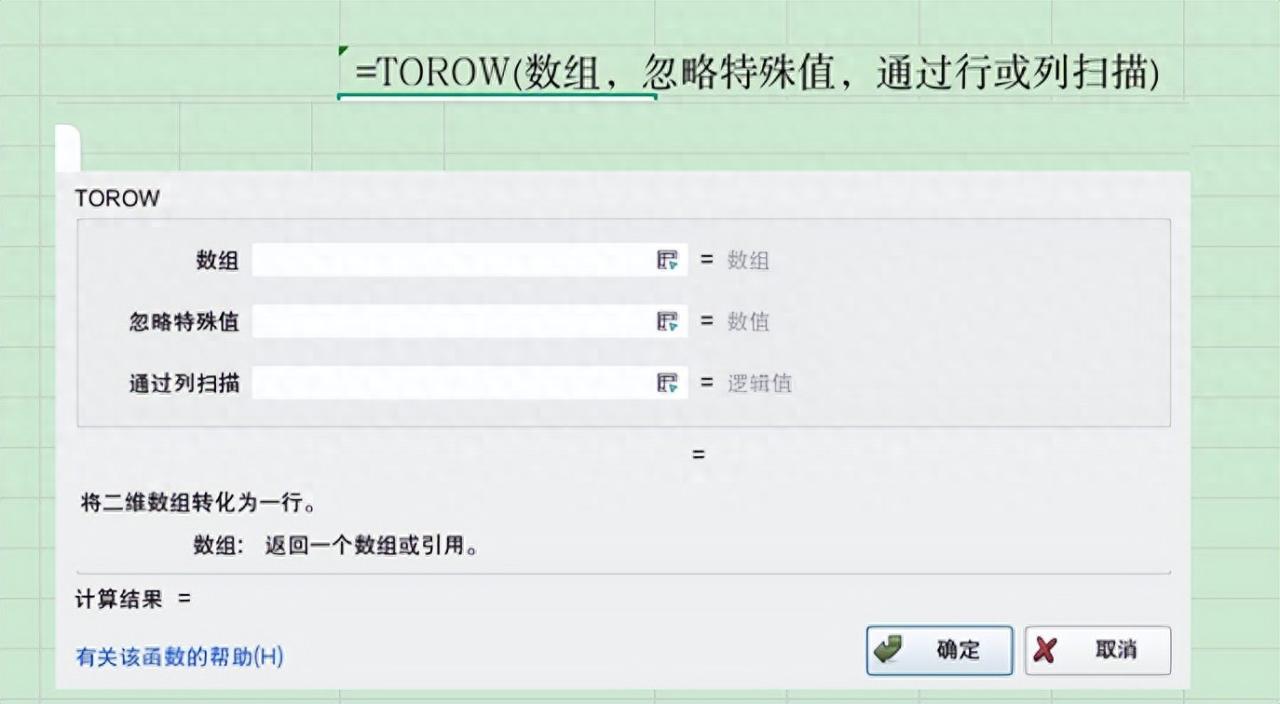
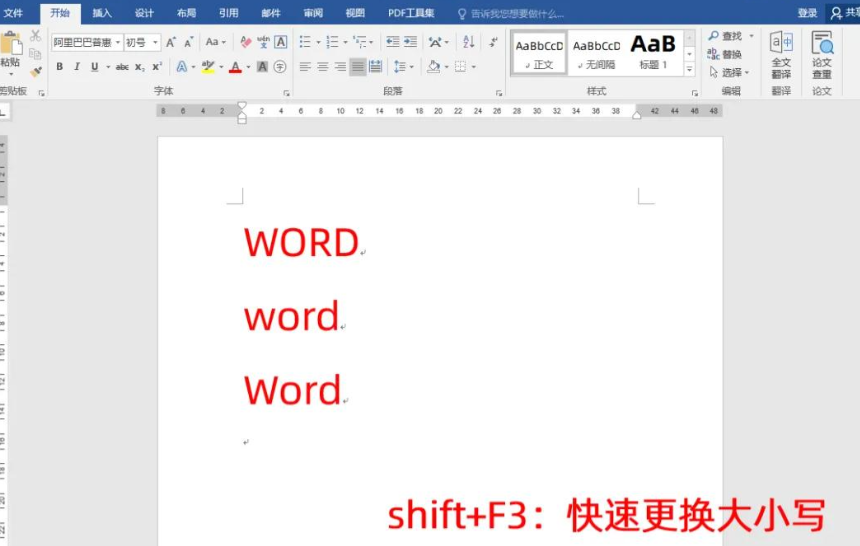
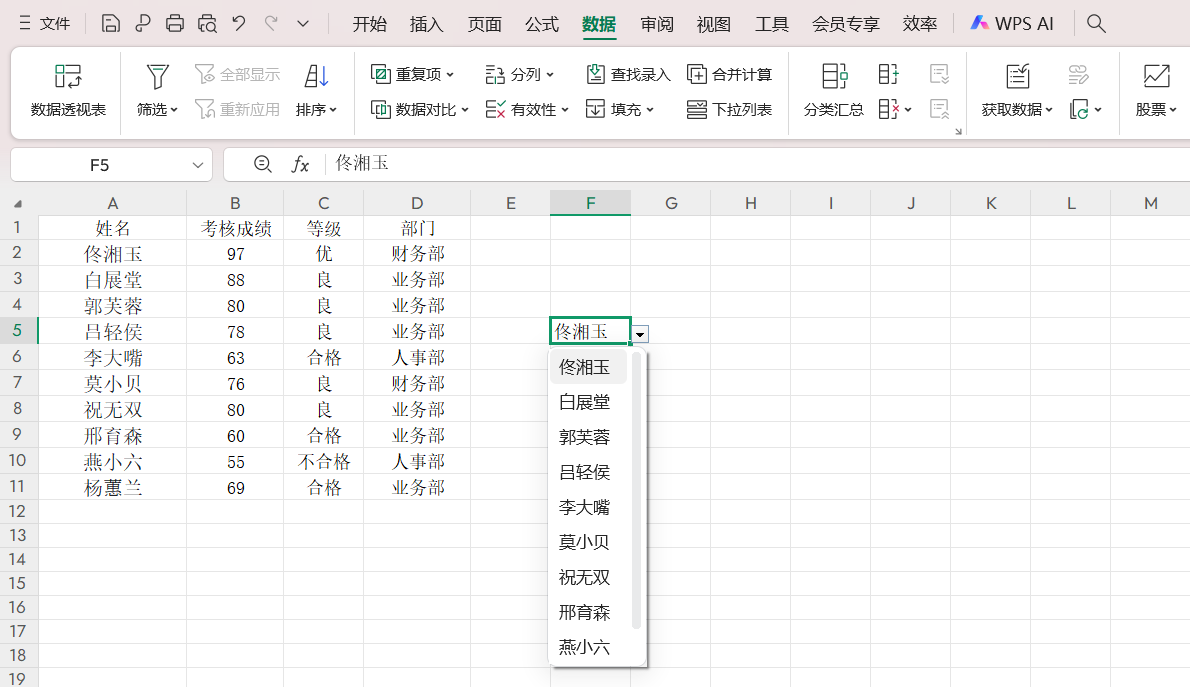
评论 (0)